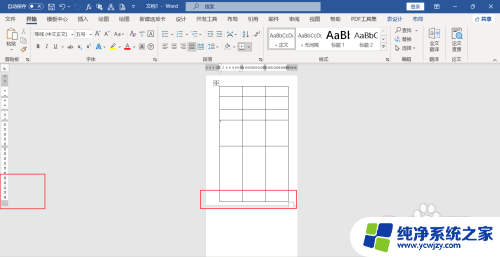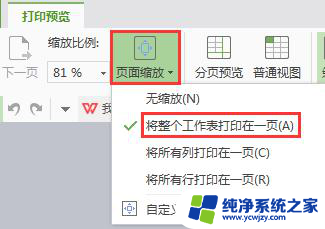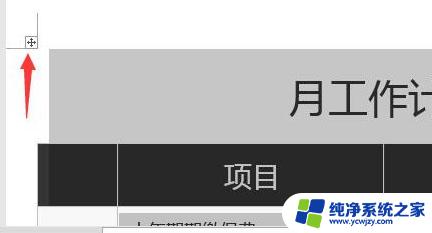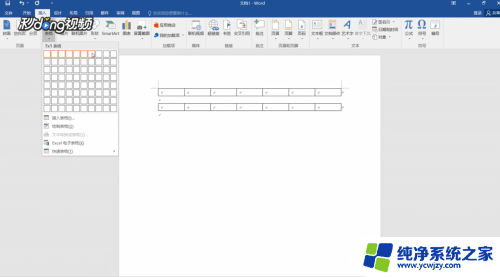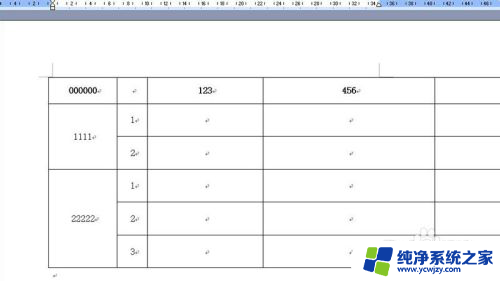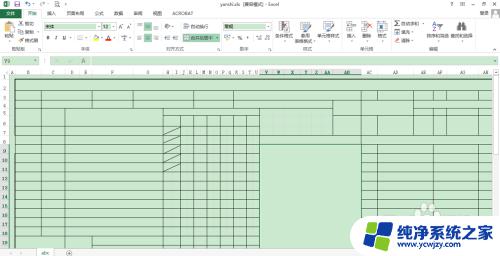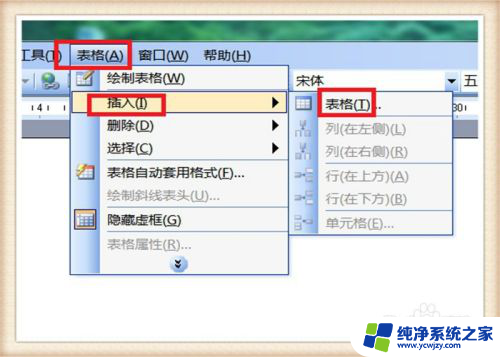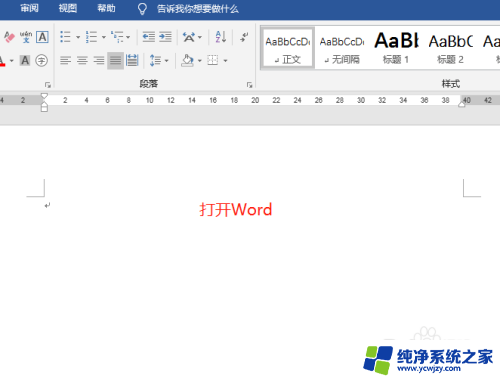怎样将word表格调整到一页 word表格怎么缩放在一页
更新时间:2023-11-08 12:44:49作者:jiang
在工作和学习中,我们常常需要使用到Word表格来整理和展示数据,有时候我们可能会遇到一个问题,就是当表格的内容较多时,它可能会超过一页的范围,使得打印或者查看时不够方便。我们应该怎样将Word表格调整到一页呢?Word提供了一种简单而有效的方法,即通过缩放功能来让表格适应一页的大小。在本文中我们将详细介绍如何使用这一功能,使得Word表格可以完美地展示在一页上。无论是对于工作还是学习,这都将是一个非常实用的技巧。
操作方法:
1.点击表格属性
选中表格,右键单击。点击下拉菜单中的“表格属性”。
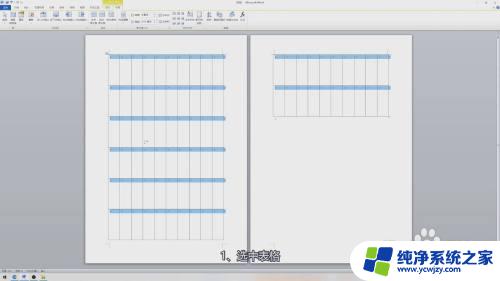
2.点击行
在表格属性界面中,点击上方的“行”按钮。

3.调整高度
在行的面板中,将指定高度的值向下调小。

4.点击确定
点击右下角的确定,可以看到表格成功缩小到了一页。
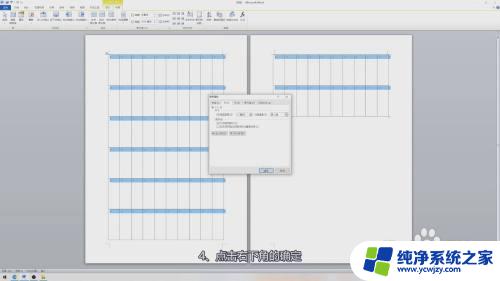
以上就是如何将Word表格调整为一页完整内容的步骤,如果有任何疑问,请参考以上小编提供的操作步骤,希望对大家有所帮助。